Instalar la plataforma de búsqueda Apache Solr en CentOS 8
Apache Solr es una plataforma de búsqueda de código abierto escrita en Java. Apache Solr se basa en Apache Lucene. Con Solr puedes crear motores de búsqueda personalizados que indexen archivos, bases de datos y sitios web. Solr es altamente fiable, escalable y tolerante a fallos, y proporciona muchas funciones potentes como indexación distribuida, replicación, consultas con equilibrio de carga, conmutación por error y recuperación automatizadas, gestión centralizada de la configuración y muchas más funciones empresariales.
Solr maneja muchos tipos de datos, como JSON, XML, muchos tipos de documentos de oficina, CSV, etc.
En este tutorial, te mostraremos cómo instalar Apache Solr 8.6.3 en CentOS 8.
Requisitos
Un servidor que ejecute CentOS 8.
Un usuario no root con privilegios sudo configurado en tu servidor.
Paso 1: Instalar Java
Antes de empezar, vamos a actualizar nuestro sistema ejecutando el siguiente comando.
sudo dnf update
Para tener la última versión de Apache Solr necesitamos instalar Java 8 o una versión superior.
En primer lugar, comprobamos si Java ya está instalado en nuestra máquina ejecutando el siguiente comando:
which java
Si Java no está instalado, ejecuta el siguiente comando:
sudo dnf install java-11-openjdk
Una vez instalado Java, podemos verificarlo ejecutando el siguiente comando:
java -version
Output:-
openjdk version "11.0.8" 2020-07-14 LTS OpenJDK Runtime Environment 18.9 (build 11.0.8+10-LTS) OpenJDK 64-Bit Server VM 18.9 (build 11.0.8+10-LTS, mixed mode, sharing)
Paso 2: Instalar Apache Solr en CentOS 8
En primer lugar, tendremos que descargar la última versión de Apache Solr del sitio web oficial de Apache, https://downloads.apache.org/lucene/solr/.
Podemos descargarla fácilmente utilizando el comando wget:
wget https://downloads.apache.org/lucene/solr/8.6.3/solr-8.6.3.tgz
Ahora extraemos el archivo tar utilizando el siguiente comando:
tar xzf solr-8.6.3.tgz solr-8.6.3/bin/install_solr_service.sh --strip-components=2
Ahora instala Solr como servicio ejecutando el siguiente comando:
sudo bash ./install_solr_service.sh solr-8.6.3.tgz
Se iniciará la instalación, Deberíamos ver la siguiente salida:
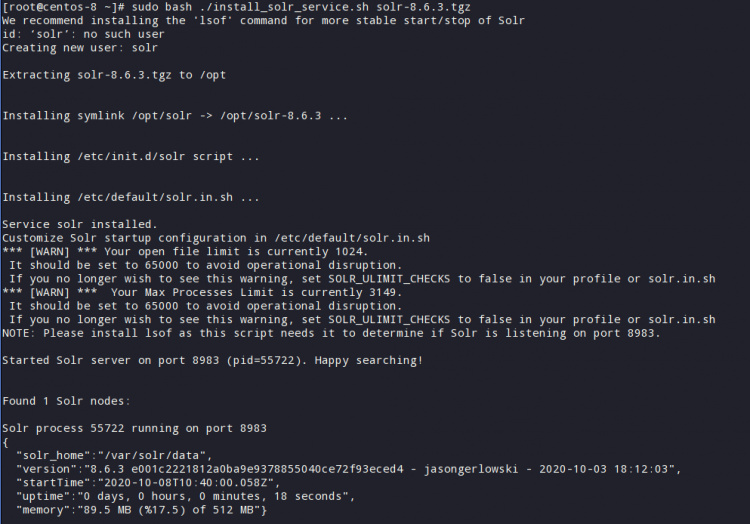
Se creará la cuenta con el nombre de solr en tu sistema. Por defecto, el puerto de Solr es 8983. Podemos verificarlo con el siguiente comando:
netstat -tunelp | grep 8983
Deberíamos obtener la siguiente salida:
tcp6 0 0 :::8983 :::* LISTEN 974 38261 -
Apache Solr se ejecuta como un servicio Systemd. Podemos iniciar|parar|reiniciar fácilmente el servicio Solr con los siguientes comandos:
systemctl start solr systemctl stop solr systemctl restart solr
Para comprobar el estado del servicio Apache Solr, ejecuta el siguiente comando:
systemctl status solr
Ahora habilitamos el servicio solr ejecutando el siguiente comando:
systemctl enable solr
Nota:- necesitamos desactivar SELinux, edita el siguiente archivo para desactivar SELinux permanentemente
vim /etc/selinux/config
y establece lo siguiente
SELINUX=deshabilitado
guardar y salir
Paso 3: Cortafuegos
Por defecto Solr escucha en el puerto 8983, por lo que necesitaremos permitir este puerto a través del cortafuegos.
Podemos hacerlo ejecutando el siguiente comando:
sudo firewall-cmd --zone=public --add-port=8983/tcp --permanent sudo firewall-cmd --reload
Paso 4: Acceso a la Interfaz Web de Solr
Ahora que hemos habilitado el acceso a través del cortafuegos, es el momento de acceder a la interfaz web de Solr.
En el navegador web y escribe la URL http://your-server-ip:8983/solr. Deberíamos ver el panel de control de Solr como se muestra a continuación:

Paso 5: Crea tu primera colección Solr
Tras instalar correctamente el servicio Apache Solr en nuestro sistema, vamos a establecer la contraseña del usuario solr ejecutando el siguiente comando como root
passwd solr
Una colección es un índice lógico distribuido en varios servidores.
Ahora crearemos nuestra primera colección utilizando el siguiente comando.
su - solr -c "/opt/solr/bin/solr create -c testconnection -n data_driven_schema_configs"
Salida:-
Created new core 'testconnection'
Esta colección ‘testconnection’ está disponible en el panel de control desde el panel izquierdo de Colecciones.
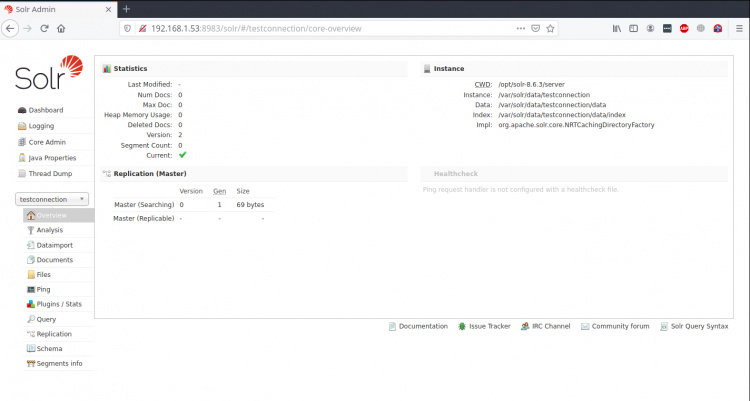
Conclusión
En este tutorial aprendemos a instalar y configurar Apache Solr en centos 8, Soporta muchos plugins y muchas más funcionalidades, Puedes utilizar esta herramienta para aprovechar todo el potencial de una búsqueda vertical. Para más información, visita la web oficial de Apache Solr https://lucene.apache.org/solr/